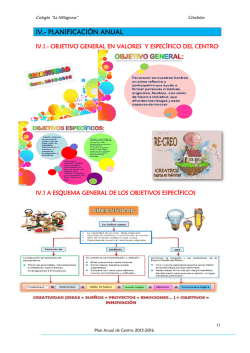Manual subir libro digital - Ministerio de Trabajo de Córdoba
MANUAL PARA LA GESTION: “SUBIR LIBROS DIGITALES” Bandeja de documentos del MINISTERIO de TRABAJO de CORDOBA CORDOBA – AÑO 2015 INDICE: Uso aplicativo “Subir documentación” …………………………………………………………………………………….. 3 Subir Libro Digital .……………………………………………………………………………………………………………………. 5 Paso 1: Importar el documento…………………………………………………………………………………………………. 5 Paso 2: Firmar Documento……………………………………………………………………………………………………….. 11 Paso 3: Presentar Documentos…………………………………………………………………………………………………. 17 Paso 4: Generar comprobantes…………………………………………………………………………………………………. 19 Paso 5: Confirmación de proceso terminado…………………………………………………………………………….. 21 Cómo conozco el estado de mi trámite? ………………………………………………………………………………….. 22 Cómo hago si mi trámite esta rechazado? ………………………………………………………………………………. 23 Me doy cuenta que me equivoqué al presentar el libro, que hago? Puedo volver a subirlo? ….. 26 Puedo eliminar un libro digital? ……………………………………………………………………………………………… 26 Qué hago con el libro digital firmado por el Ministerio? …………………………………………………………. 27 SUBIR LIBROS DIGITALES A LA BANDEJA ES NECESARIO ACLARAR ANTES DE COMENZAR LA LECTURA DE ESTE MANUAL, QUE SÓLO PUEDE SUBIR UN LIBRO DIGITAL, QUIEN HAYA OPTADO POR LA PRESENTACIÓN DIGITAL Y HOJAS MÓVILES EN EL EMPADRONAMIENTO.INGRESO AL SITIO Usar el Usuario (CUIT de la empresa) y CLAVE otorgada por el Ministerio de Trabajo de Córdoba para los siguientes casos: 1- Que el empleador se hayapresentado al empadronamiento y el mismo haya sido APROBADO 2- Que el empleador del interior de la Provincia todavía no tenga abierto el legajo. En este caso su estado es “Aprobado Provisorio” y esta situación subsistirá hasta tanto sean abiertoel legajo. Pasos a seguir: 1. Abrir el navegador (Internet Explorer, Firefox o Google Chrome). 2. En la barra de direcciones ingresar: http://doclaboral.cba.gov.ar 3. Se abrirá el portal para Login en donde deberá seleccionar “Acceso a Empresas”. 4. Se abrirá el Login para Empresas, donde deberá completar los campos “CUIT” y “CLAVE”. 5. Una vez ingresados deberá hacer clic en “Aceptar”. Ministerio de Trabajo de Córdoba | 3 Al ingresar se podrá visualizar la siguiente pantalla con ocho Aplicativos. Ministerio de Trabajo de Córdoba | 4 SUBIR LIBRO DIGITAL Para comenzar a subir cualquier tipo de libro digital, hacer clic en el aplicativo “Subir documentación” Para presentar un libro, la operación se hace en CINCO pasos que están guiados por el sistema: • PASO 1: Importar el documento • PASO 2: Firmar documento • PASO 3: Presentar documento • PASO 4: Generar comprobantes • PASO 5: Confirmación de proceso terminado Paso 1: IMPORTAR EL DOCUMENTO Una vez que se ha ingresado al aplicativo “Subir documentación”, se comienza la carga de libro digital. En pantalla puede visualizarse una serie de opciones a elegir a los fines de completar la información sobre el libro a presentar: Ministerio de Trabajo de Córdoba | 5 A) Año: despliegue el menú y seleccione el año del libro que esta por subir. Elegido el año, se debe elegir el Mes: despliegue el menú y seleccione el mes del libro que esta por subir. En función de las opciones AÑO/MES, el sistema indica si el período se encuentra “En término” o “Fuera de término”. Ministerio de Trabajo de Córdoba | 6 El domicilio de libro sueldo y la delegación, ya se encuentran cargados en función de lo declarado en Empadronamiento. Documento a enviar: Seleccione de pantalla la opción que corresponde al Documento que esta por subir a la Bandeja. Las opciones posibles son: Ministerio de Trabajo de Córdoba | 7 o o o Libro Peluqueros o Libro Pymes o Libro Sueldo – Ley 20744 o Libro Sueldo – Ley 22248 Libro Trabajo Domicilio Registro de hs Suplementarias Registro Servicios Eventuales Tipo De Liquidación: Se puede elegir entre opción “Mensual” y “Otros”. Si elige “Mensual” y la liquidación incluye otros conceptos, se debe completar el cuadro “Observaciones”: detallar tipo de liquidaciones incluidas en la presentación mensual, por ej: se suma a los conceptos mensuales, la 1º y 2º quincena. Bajo el concepto liquidación “Mensual”, el sistema sólo permite cargar UN SOLO ARCHIVO. En el caso de necesitar subir más de un archivo por período, se debe usar la opción “Otros”, indicando en “Observaciones” el detalle o descripción de la información subida, por ej: Ministerio de Trabajo de Córdoba | 8 • • SAC Dic/2014 Alta retroactiva Enero/2015 Estas son las situaciones que surgen luego de presentado el 931 de AFIP: con el Ministerio de Trabajo de Córdoba en lugar de presentar una rectificativa del mes, se presenta el archivo con la novedad También puede usarse para presentar los SAC en forma separada cuando la empresa posee mucho personal, lo que implica generar archivos muy pesados en el caso de incluir mensual, más SAC. Detallar los conceptos incluídos en el archivo en la celda “Observaciones”. La celda “Observaciones” NO DEBE usarse para contestar mails al Ministerio, como por ejemplo escribir: “Envío de correcciones solicitadas por mail de fecha 01/02/2015”.B) Una vez completados todos los campos, hacer clic en el botón “Seleccionar Archivo” para subir el documento .pdf Ministerio de Trabajo de Córdoba | 9 Elegir el archivo accediendo a nuestra PC. Hacer clik en “Abrir” . Si ya se adjuntó el archivo, se debe proceder a “Enviar a Bandeja de Documentos” - Una vez subido el documento a la Bandeja, se abre una ventana dando aviso que el “Documento fue importado correctamente”. - Haga clic en Aceptar para cerrar la ventana. Ministerio de Trabajo de Córdoba | 10 En la grilla inferior, impacta el resultado de la transacción. Hacer clic en “Siguiente” para avanzar con la firma del documento. Paso 2: FIRMAR DOCUMENTOS Para comenzar con este paso, se debe contar con una firma digital. Se puede cotejar que el documento sea el correcto ingresando a la celda “Ver documento”. Ministerio de Trabajo de Córdoba | 11 Si se importó un libro equivocado, se debe ir a bandeja de documentos, elegir el mes y tipo documento. Impacta en la grilla el resultado de la opción elegida, y debe eliminarse haciendo clic en la “Cruz roja”. Esta acción puede realizarse ya que todavía no ha sido presentado el libro en la Bandeja Digital. Ministerio de Trabajo de Córdoba | 12 Si el documento es correcto, se debe comenzar la firma del libro. Al hacer clic en “Firmar con Java” o Firmar con Activex”, comienza el proceso de firma: hacer clik en “Ejecutar esta vez”. Alli se conecta con el certificador licenciado que nos ha provisto de la firma digital (puede ser cualquiera de los autorizados por ONTI). Aparece la pantalla de firma, donde se identifica el dueño de la firma digital. Hacer clic en “Firmar y enviar”. Ministerio de Trabajo de Córdoba | 13 El sistema comienza a firmar el documento Agregar clave y hacer clic en “OK”. Si el proceso de firma fué exitoso, el sistema informará que ya está firmado el libro. Ministerio de Trabajo de Córdoba | 14 Cerrar las pantallas emergentes de firma y de Java. Si hay alguna desconexión, el sistema avisa que el documento no ha sido firmado. Si NO se encuentra en la PC, o en el Token un certificado para firmar, el sistema indicará que no hay certificado alguno. Ministerio de Trabajo de Córdoba | 15 Una vez firmado el documento, hacer clik en “Siguiente” para efectuar la presentación. Para tener en cuenta: Si se encuentra navegando con el navegador Firefox Mozilla, en caso de abrirse una ventana cuando comienza la firma, debe proceder de la siguiente manera: - Haga clic en icono Luego haga clic en “Activar” Si se encuentra navegando con el navegador Internet Explorer o Google Chrome, en caso de abrirse una ventana debe proceder de la siguiente manera: - Tilde la opcion al final de la ventana “Acepto los riesjos y deseo ejecutar esta aplicación” - En caso que vuelva abrirse accionar de la misma manera. Ministerio de Trabajo de Córdoba | 16 Paso 3: PRESENTAR DOCUMENTO Estamos en condiciones de presentar el libro ante el Ministerio. EL sistema muestra los datos seleccionados en el paso 1. Hacer clik en “Presentar” en caso de estar seguro de continuar. Si quiere desistir, hacer cliC en “Reiniciar” Cuando se presenta el libro, el sistema emite mensaje que indica “El documento fue presentado correctamente” Hacer clic en “Siguiente” Ministerio de Trabajo de Córdoba | 17 PASO 4: GENERAR COMPROBANTES En el paso 4, se pueden generar: *El Acuse de la transacción * El Comprobante de pago: tasa retributiva Para generarlos sólo se debe ingresar en la celda correcta Al hacer clic en “Ver Acuse de Recibo, se puede ver el comprobante de la transacción que reemplaza al D1, D2, D4 o D5 según corresponda al empleador. Ministerio de Trabajo de Córdoba | 18 Al hacer clic en “Generar comprobante de pago”, el sistema se conecta con la emisión de tasa retributiva del Gobierno de Córdoba, y emite el comprobante como si lo estuviera haciendo desde la web oficial del gobierno. Ministerio de Trabajo de Córdoba | 19 El concepto que busca el sistema, es el correspondiente a la presentación digital. El aplicativo identifica la cantidad de hojas que contiene el PDF. El cupón que se genera, se debe pagar en los medios de pago publicados por el gobierno en la web oficial. Si se quiere hacer pago por Débito (link), primero se debe imprimir el cupón y después hacer clic en “Generar pago link”, ya que es necesario contar con el número de transacción. Ministerio de Trabajo de Córdoba | 20 En un lapso de hasta 72 hs. impacta el pago en el sistema. Si transcurre más tiempo y no visualizan el pago, deben enviar a los mails del área el cupón scaneado (que se va claramente el número de transacción), con los datos del mes y del empleador, para desde el área pueda imputarse el pago. NO DEBE pagarse tasas emitidas desde la web oficial, para presentaciones digitales, ya no habrá coincidencia en los números de transacción. SIEMPRE debe “Generarse” la tasa, ya que en caso que no se haya hecho, no puedo imputarse pagos. El Ministerio de Trabajo recién una vez que esta pagada la tasa e impactada en el sistema, puede aceptar o rechazar el trámite. Si se Acepta: El Ministerio devuelve el libro intervenido con Firma Digital. Si se Rechaza: El Ministerio envía una notificación donde indica el error detectado, y se genera un antecedente. Paso 5: CONFIRMACIÓN DE PROCESO TERMINADO En este paso, el sistema simplemente nos confirma que el proceso ha terminado, y se debe confirmar haciendo clic en “Finalizar” Ministerio de Trabajo de Córdoba | 21 A partir de aquí se debe consultar el libro desde “Bandeja de Documentos” COMO CONOZCO EL ESTADO DE MI TRAMITE? Para conocer el estado en que se encuentra un libro digital, se debe ingresar a “Bandeja de Documentos”. Alli se encuentran referenciados con símbolos, los distintos estados o etapas del trámite: hay un dibujo representativo y su correspondiente explicación, por ej: Ministerio de Trabajo de Córdoba | 22 En la parte izquierda de la pantalla se encuentran detallados los meses presentados y tipo presentación, hacer clic en la opción deseada, y se agrega en la parte inferior, con el detalle. Para el caso en que el empleador haya quedado a media carga de un libro, como por ej. en el paso 3, puede retomar el proceso desde esta bandeja de documentos. COMO HAGO SI MI TRAMITE ESTA RECHAZADO? Si al consultar mi trámite de presentación de libro digital, lo veo rechazado, el sistema me habilita un botón que dice “Corregir” Al hacer clic en el dibujo de la columna “Observaciones”, puede leerse el motivo del rechazo. Al hacer clic en la celda “corregir”, el sistema da la opción al empleador de corregir, y automáticamente lo posiciona en el Paso 1 de la presentación de libros digitales, pero con la diferencia que ya me trae los datos generados. Ministerio de Trabajo de Córdoba | 23 Puede verse una grilla inferior con los datos de las presentaciones del mes, donde también figura el trámite rechazado. Cuando se vuelve a adjuntar el libro, se respeta la fecha y estado (en término o fuera de término) de la primera presentación. Por ej, si se había presentado el mes de 01/2015 en término, al corregir, el sistema, respeta la fecha de presentación de enero/2015. También se cambia el estado a “No presentada” Ministerio de Trabajo de Córdoba | 24 De allí en mas, se sigue los pasos de la presentación de libros digitales. Otra cuestión a tener en cuenta cuando hay rechazo, es que el sistema identifica si la tasa fue pagada o no. Si al hacer la corrección se sube un nuevo PDF con igual o menor cantidad de hojas, el sistema lo deja seguir y le avisa que no es necesario generar una tasa. Si al corregir el libro digital, se sube un archivo PDF con mayor cantidad de hojas, el sistema calcula la diferencia. Debe pagar la tasa nueva y esperar que se impute el pago para que sea revisada nuevamente por el Ministerio. Si se Acepta: El Ministerio devuelve el libro intervenido con Firma Digital. Si se Rechaza: El Ministerio envía una notificación donde indica el error detectado, y se genera un antecedente. Es IMPORTANTE tener en cuenta que si se elimina el archivo desde la grilla ANTES de presentar al Ministerio, la grilla correspondiente a la transacción desaparece, y si posteriormente se quiere subir el PDF del mismo mes, puede aparecer fuera de término, ya Ministerio de Trabajo de Córdoba | 25 que no está mas asociado a la primer fecha de presenatción, justamente por haberse ELIMINADO. ME DOY CUENTA QUE ME EQUIVOQUE AL PRESENTAR EL LIBRO, QUÉ HAGO? PUEDO VOLVER A SUBIRLO? Pueden darse tres situaciones: • A) Que el empleador se haya dado cuenta del error antes de hacer la presentación digital del Paso 3 • B) Que el empleador ya haya presentado el libro y se dé cuenta que hay un error: por ej. se firmo con una firma que no correspondìa. • C) Que el empleador haya subido un libro con menor cantidad de información de la que correspondía. En el caso A), SE DEBE ELIMINAR el libro desde la Bandeja de Documentos. En el caso B), DEBE ESPERAR a que sea revisado por el Ministerio de Trabajo. Se recuerda que el libro debe estar pagado e impactado el pago para poder rechazar. En el caso C), DEBE SUBIR NUEVO LIBRO con la información faltante, pero bajo concepto “Otros”, detallando en Observaciones de qué tipo de liquidación se trata. Este archivo adicional genera nueva tasa retributiva. El área de rúbrica, sólo verifica datos formales, no sabe si un archivo contiene TODA la información necesaria. PUEDO ELIMINAR UN LIBRO DIGITAL? Ministerio de Trabajo de Córdoba | 26 En el caso de que existiese algun error en el documento subido, este puede ser eliminado desde la “Bandeja de Documentos” SOLO SI NO HA SIDO PRESENTADO AL MINISTERIO. 1. Haga clic en eliminar y repita la operación para volver a subir y enviar el dcoumento a la Bandeja. QUE HAGO CON EL LIBRO DIGITAL FIRMADO POR EL MINISTERIO? El libro digital una vez firmado debe guardase en soporte electrónico: CD, Pen Drive, etc. Para exhibir los libros en audiencias de cualquier tipo debe hacerse en soporte electrónico con firma digital, para que pueda ser validado: que el documento no haya sido alterado, y que la firma sea válida. ATENCION: si el documento se encuentra firmado, no podra ser eliminado. Este material tiene la finalidad de que los usuarios realicen una carga de datos óptima. Para su elaboración se ha tenido en cuenta los errores y preguntas frecuentes realizadas en forma personal, por correos electrónicos o vía telefónica a Documentación Laboral. Es intención de quienes han colaborado en la edición de este material de apoyo, despejar la mayor cantidad de dudas, y mejorar la presentación de trámites. Han trabajado y trabajan para optimizar el sistema de Empadronamiento On Line, el personal abocado a la tarea de identificación del empleador como Autoridades de Registro, personal que realiza rúbrica ológrafa y digital tanto en Capital como en las Delegaciones del Interior y, el Ministerio de Trabajo de Córdoba | 27 equipo de programadores y técnicos que asisten y hace seguimiento del sistema informático que hoy estamos usando. Marzo de 2015 – Ciudad de Córdoba LE AGRADECEN SU LECTURA JOSE MANUEL DE LA SOTA Gobernador de la Provincia de Córdoba ADRIAN JESUS BRITO Ministro de Trabajo de la Provincia de Córdoba CARLOS GUSTAVO RODRIGUEZ Secretario de Trabajo de la Provincia de Córdoba ANDREA SALCEDO BURDET Director General de Coordinación Administrativa ABEL OSCAR FLORES Responsable Area Sistemas Ministerio Trabajo ANA MARIA SEGADA Responsable Sistema Digital Documentación Laboral Ministerio de Trabajo de Córdoba | 28
© Copyright 2025